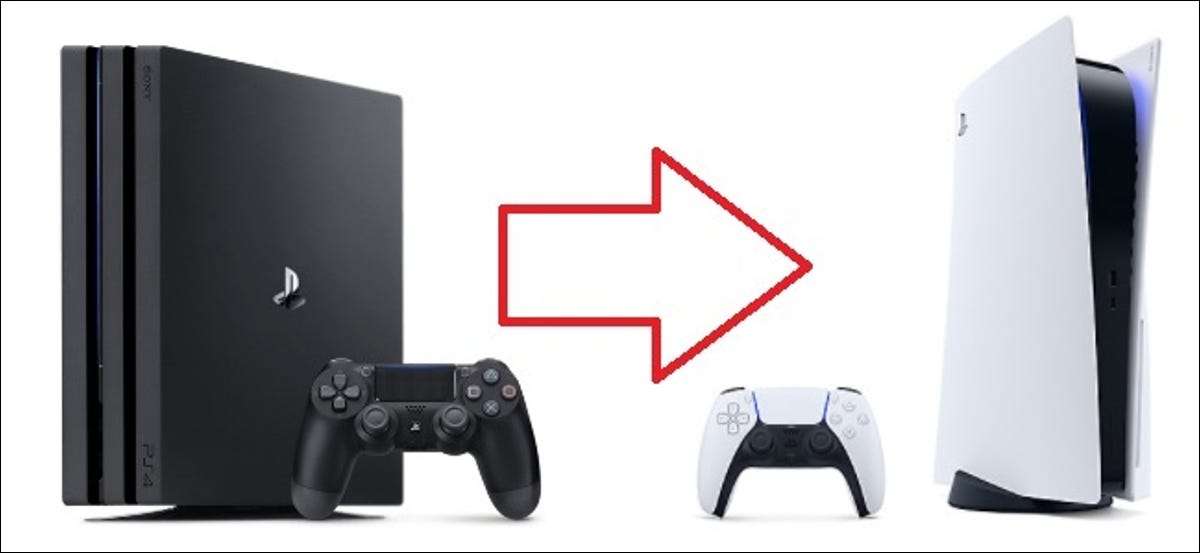
A PlayStation 5 (PS5) fogja tölteni és játszani a PlayStation 4 (PS4) játékok és mentse a fájlokat, feltéve, hogy importálja őket egy konzolról a másikra. Itt van, hogy át az összes régi adatokat.
Ha a tulajdonos egy PS5 és PS4, akkor lehet, hogy az átmenet a konzolok könnyen. Nem csak minden, de egy maroknyi PlayStation 4 játékok kompatibilisek a PlayStation 5, de akkor is átviheti mentett játékokat egy új konzolt.
Számos módja van annak, hogy átutalás menti és a játék az adatokat a két konzolok, és hogy melyiket választod jön le, hogy a kényelem, valamint a tolerancia extra vezetékek. Megjegyzendő, hogy ez vonatkozik a mentett adatokat és a digitális játék letöltés. Ha van egy szabványos PS5 és PS4 játék lemezt, akkor helyezze be a lemezt a PS5 lemezmeghajtójába, és a játék automatikusan telepíti.
Adatátvitel az interneten keresztül
A PS5 kínál úgynevezett „Adatátvitel”, amely, mint a neve is mutatja, lehetővé teszi, hogy át minden adatot a régi konzol az újba. Ez úgy történik, internetes kapcsolaton keresztül, és akkor sem teljes az egész dolog vezeték nélkül vagy Ethernet kábelt.
Az első dolog, amit tennie kell, hogy győződjön meg arról, hogy bejelentkezett a ugyanazt a PlayStation fiókot mind konzolokon-, akkor ezt megy, a beállítások menüben minden konzolra, és ellenőrizte a „Fiók” részleteket.
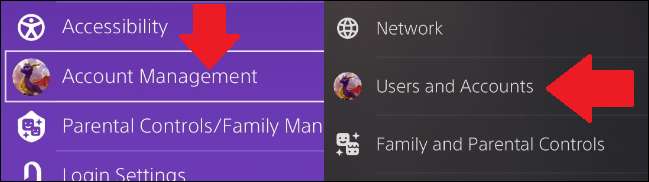
Ezután ellenőrizze, hogy mindkét gépen van csatlakoztatva ugyanahhoz a Wi-Fi hálózathoz. Megteheti ezt a Beállítások menüben megy, a „Network” menü.
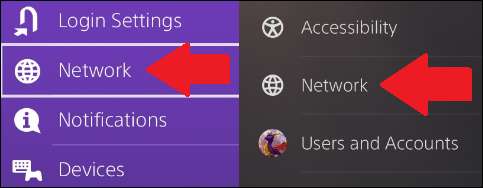
Tud-e csatlakozni a konzolok ugyanahhoz a hálózathoz vagy vezeték nélkül, vagy Etherneten keresztül kábeleket. Akárhogy is működni fog, de a vezeték nélküli átviteli tarthat. Akkor felgyorsíthatjuk a folyamatot összekötő konzolok egymással egyetlen Ethernet-kábellel.
Miután a konzolok ugyanazon a hálózaton, menj a „Beállítások” a PS5 újra. Akkor menj a Rendszer & gt; System Software & gt; Adatátvitel.

Ha kiválasztja ezt az utolsó lehetőséget, a PS5 megmutatja Több információra milyen adatokat átkerül a PS4, és megmondja, hogy nem lehet eltávolítani a PS4.
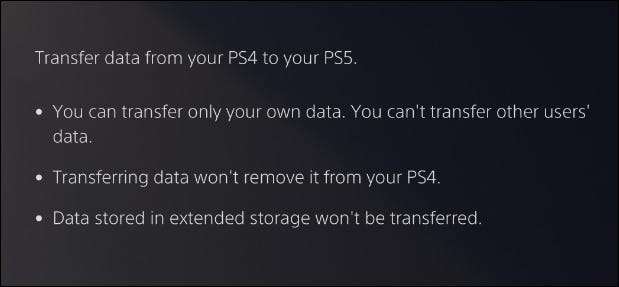
Ezután megkérdezi, hogy felkészüljenek az adatátvitelt ügyelve arra, hogy mind a két konzol be van kapcsolva, és csatlakozik ugyanahhoz a hálózathoz.
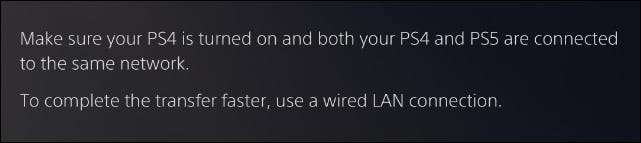
Ha bejön a „Tovább”, akkor kap egy öt perces visszaszámlálás. Itt van, hogy nyomja meg a PS4 a bekapcsoló gombot egy másodpercig, amíg egy hangjelzést nem hallunk, mielőtt a visszaszámlálás vége.

Amint ez megtörténik, akkor megjelenik egy lista a mentett adatokat a PS4 konzoljára tárolására. Válassza ki, melyik szeretne átadni, ha nem az összes.
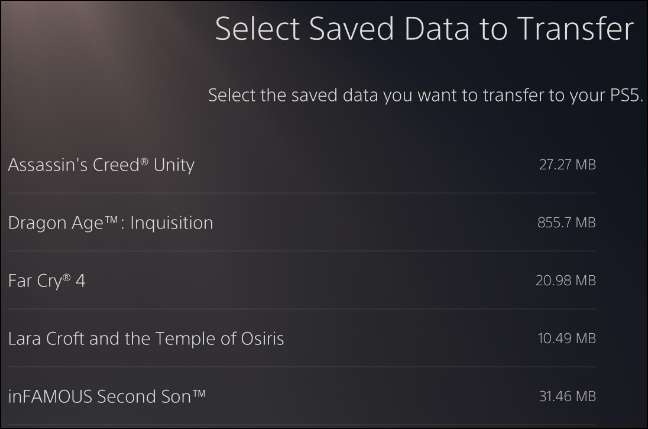
Talál egy hasonló listát a játékok és alkalmazások átviteléhez a PS5. Ismét kiválaszthatja, hogy melyeket szeretné átadni, vagy jelölje ki az összes.
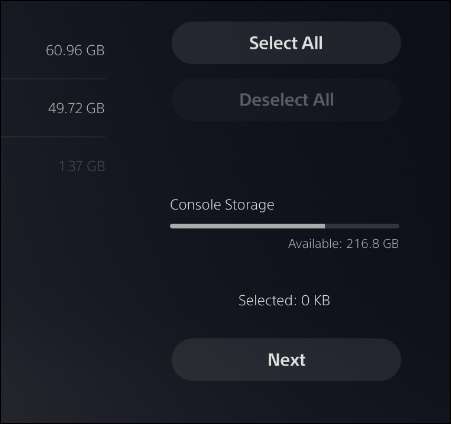
A PS5 kapsz egy becsült idő, hogy ez lesz átadni a mentett adatokat. Ez fog történni az előtérben, ami azt jelenti, nem tudja használni a PS5 amíg kész. Ha ez megtörtént, akkor a PS5 míg a játékok és alkalmazások letöltéséhez a háttérben.

Ha az adatok átvitele befejeződött, a játék megjelenik a főmenü, és a ment lesz a konzol tárolására.
Ez az egyetlen egyablakos átvitelére játékok és mentett adatok között a konzol tárolására. Bár nem fogja át semmit hosszabb tárolás, ez egy nagyszerű módja a mozgó mindent a PS4 gyorsan és egyszerűen az új konzolt.
Transfer megmenti keresztül PlayStation Plus
Ha van egy PlayStation Plus előfizetéssel, akkor van egy másik lehetőség a mozgó elmentett adatokat egy konzolról a másikra.
Ismét meg kell győződnie arról, hogy bejelentkezett a PlayStation Plus számla mindkét gépen. Ezt megteheti megy, a „Beállítások” menüben, és duplán ellenőrzi a „fiók” menü, hogy megbizonyosodjon arról, hogy a felhasználónév ugyanaz mindkét konzolokon.
Mozgatni a takarít meg a Beállítások & gt; Alkalmazás Saved Data Management.
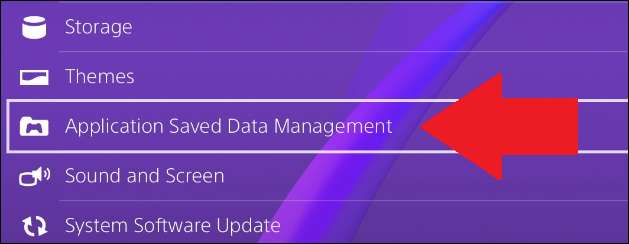
Ezek a beállítások segítségével szabályozhatja, hogyan lehet átvinni mentett adatokat a rendszer tárolás, az online felhő tároló kapsz PS Plus és az USB-eszközön (erről bővebben később). Válassza ki a „Saved Data in System Storage”.
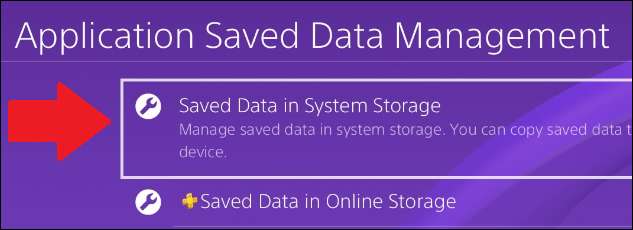
Onnan, válassza a „Feltöltés Online Storage”. Ez a lehetőség egy kis PlayStation Plus szimbólum mellette.
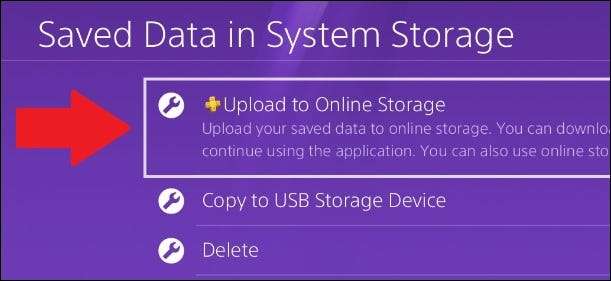
Ekkor megjelenik egy lista az összes játék beírt adatokat. Kiválasztunk egy játék megmutatja, hogy egy listát minden egyes megtakarítás van a játékban. Kiválaszthatja, hogy át minden vagy csak bizonyos kivédi.
Ez a folyamat akkor is figyelmeztet, ha ezek takarít már feltöltve a felhő. PlayStation Plus gyakran szinkronizál menti, így nem kell megismételni a folyamatot kézzel.
Miután feltöltötte az összes takarít meg kíván a felhő, kapcsolja be a PS5 és letölthető a játék, amelyet választott.
Akkor menj a Beállítások & gt; A tárolt adatok és Játék / App Settings.
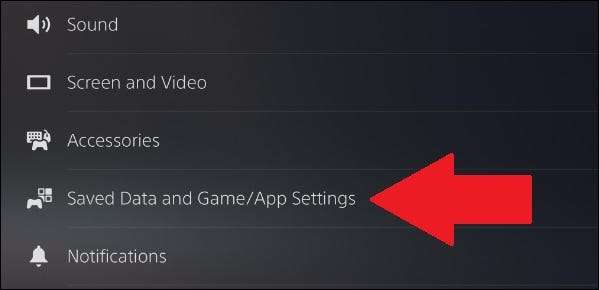
Onnan menj le a „Saved Data (PS4)”, majd válassza a „Cloud Storage” az almenüben. Ez lesz egy kis PS Plus szimbólum mellette.
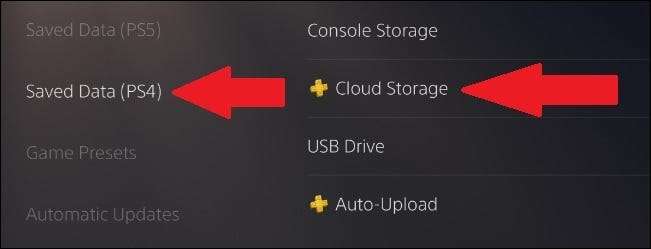
Válassza ki a „Letöltés a konzol Storage”.
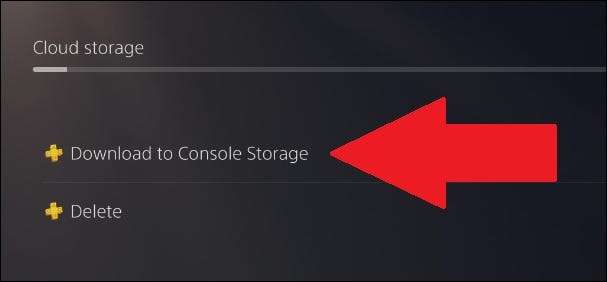
A listában megjelenik, válassza ki a PS4 menti (ek) el kívánja menteni, majd nyomd meg a „Download”.
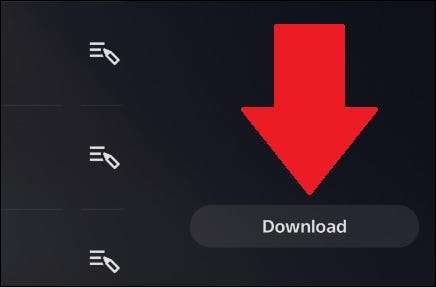
Mikor elindítjuk a PS4 játék kérdéses a PS5, az megmenti lesz ott vár rád.
Transfer játékok egy külső HDD
Ha van egy külső merevlemezt, akkor te vagy a szerencse, mert ez a módszer átvitele az egyik legegyszerűbb és minimális erőfeszítéssel.
Mielőtt kihúzza a merevlemez, győződjön meg arról, hogy minden PS4 menti és kívánt játékok transzfer rajta. Ehhez kapcsolja be a PS4 és menj a beállítások menüben.

Keresse meg a „Storage” menüt, majd válassza ki a „System Storage”. A külső HDD itt kell lennie, mint a „Tartós tárolás”.
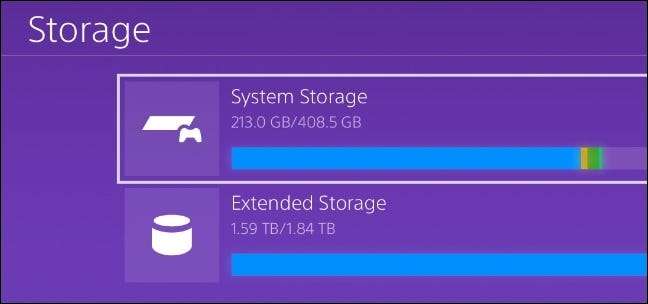
Egyszer „System Storage”, akkor megtalálja a játékok alatt „Alkalmazások”. A menü és megjelenik egy lista a játék van telepítve a PS4 belső tárhelyen.

Nyomjuk meg az Opciók gombot a DUALSHOCK 4, amely megtalálható a jobb felső sarokban a vezérlő trackpad. Ezután válassza ki a „Move Hosszabb ideig tartó tárolás” a megjelenő menüben a jobb oldalon a képernyő.
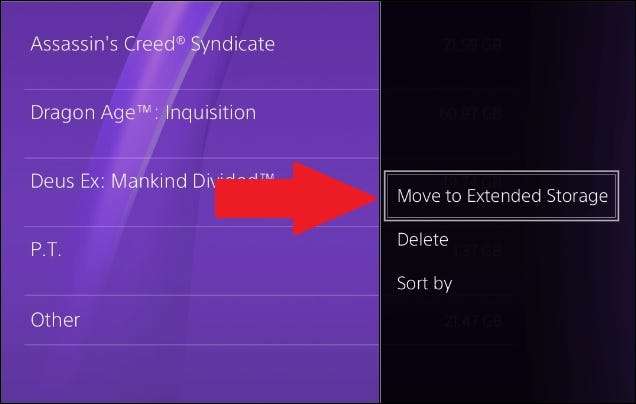
A képernyő ekkor átvált egy lista, amely lehetővé teszi, hogy kiválassza melyik játékot szeretné helyezni a külső merevlemez. Miután kiválasztotta a kívánt elemek átadása, válassza ki a „Move” gombot. Ez a menü is megmondja, hogy milyen nagy az adatmennyiség átadandó lesz.
Ezután megjelenik egy képernyő, amely megmutatja, a haladás, a transzfer. Attól függően, hogy hány játékot viszel át, ez eltarthat egy ideig.
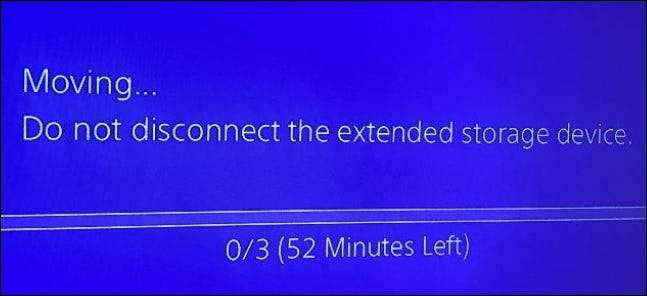
Miután az összes kívánt játékok átvinni a külső merevlemezt, kapcsolja ki a PS4 teljesen húzza ki a külső merevlemez, és dugja be a meghajtót a PS5. Az USB port a hátsó az PS5 ideálisak, mivel szabadítson fel az USB-port az a konzol elején a DualSense töltés kábelt.
Mindössze annyit kell tennie, most viszont a PS5 tovább. A PS5 felismeri a merevlemezt hosszabb tárolás, és a játékok majd lehet lejátszani az PS5. Legyen tudatában annak, hogy néhány digitális letöltések frissítenie kell, és a lemez-alapú játékok továbbra is megköveteli, hogy helyezze be a lemezt frissíteni.
Ahhoz, hogy megtalálja a játékokat a hosszabb tárolás (feltételezve, hogy egyik megjelenik a főmenü), menj a „Game Library” a jobb oldalára az PS5 kezdőképernyőn.

Váltson a „Telepített” fülre, és lefelé görgetve. A telepített játékok a konzol tároló jelenik meg először, de az alatt az lesz a játék hosszabb tárolás.
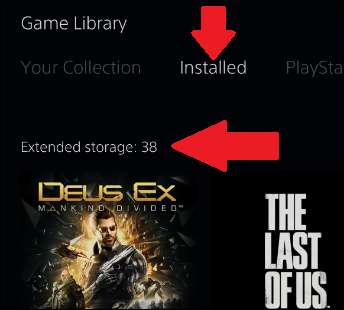
Ez a módszer lehetővé teszi, hogy tegye a PS4 menti és játékok PS5 nélkülük megkezdésére semmilyen belső tárhelyet. A PS5 belső tároló meglehetősen korlátozott, így csak mozog a PS4 játékait át keresztül adatátvitel vagy a felhő hozhat túl sok helyet, hogy lehetővé váljon PS5 játékok kell telepíteni.
Transfer megmenti USB-n keresztül
Hasonló a fenti, akkor át mentett adatokat a PS4 a PS5 egy külső eszköz, ebben az esetben, egy USB stick.
Válassza az "Alkalmazás mentett adatkezelését" a Beállítások menüben. Érdemes megjegyezni, hogy a PS4 nem másolja meg a másolatokat "kiterjesztett tárolóként", ami azt jelenti, hogy nem tudja átadni a mentéseket egy külső HDD-re, mint a fent említett.
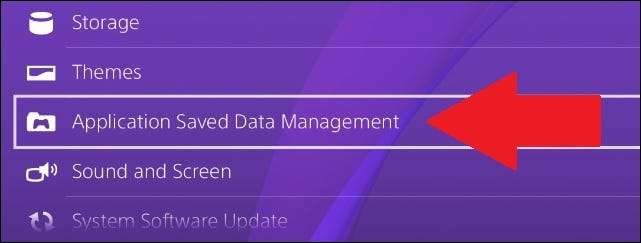
Válassza ki az opciót, hogy "másoljon USB tárolóeszközre". Válassza ki azokat az adatokat, amelyeket a Játékok listájáról szeretne mozgatni. Mint már említettük, többszörös mentést mozgathat egyetlen játékból.
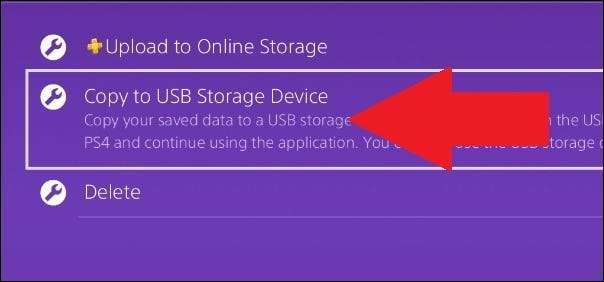
Válassza ki a választott mentéseket, majd nyomja meg a "Másolás" gombot. Ez a játékokat az USB-eszközre helyezi.
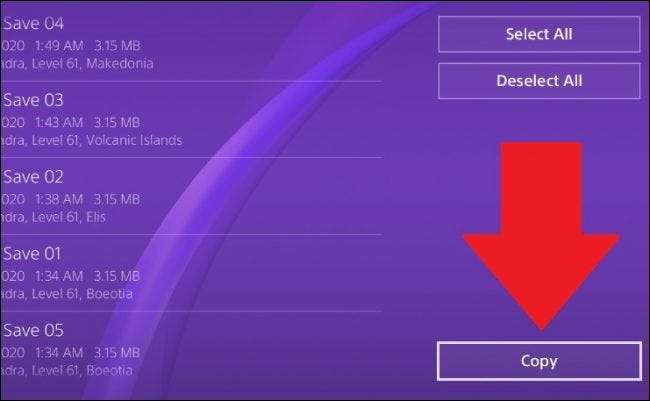
Távolítsa el biztonságosan az USB-eszközt, menj az „Eszközök” menü „Beállítások”, keresd meg a „USB Storage Devices” almenüben, és válasszuk a kérdéses eszköz. Végül válassza a "STOP használata ezt az USB-tárolóeszközt". Ezután biztonságosan eltávolíthatja a PS4-ből.

Ezután csatlakoztassa az USB-eszközt a PS5-be, és menjen a "Beállítások" gombra. Görgessen lefelé a "mentett adatok és a játék / app beállításai" menüpontra.
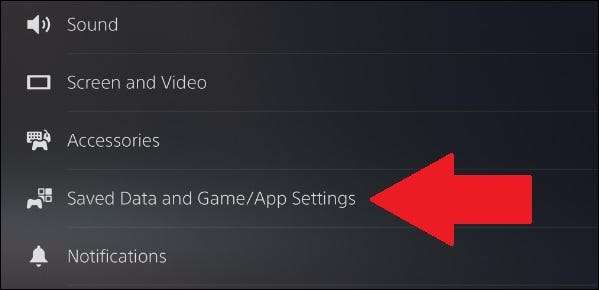
Innen menjen a "mentett adatok (PS4)", és válassza az "USB meghajtó" lehetőséget.
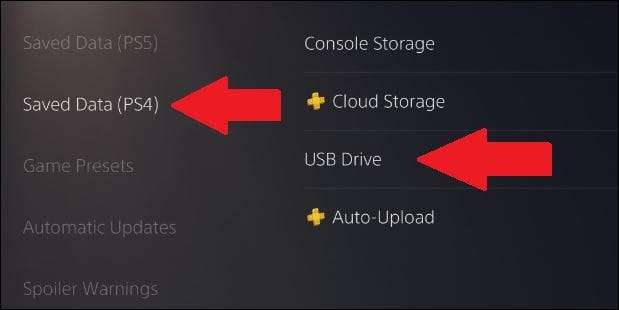
Ezután, "Másolja a konzol tárolására".
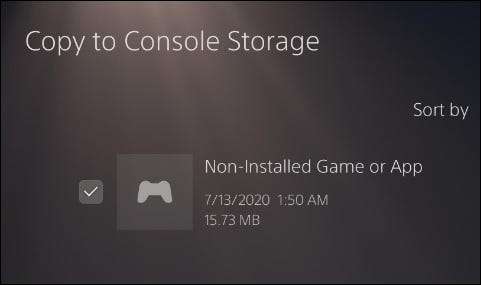
Ha a játékot még nem töltötte le a PS5-re, akkor a mentett adatokat "nem telepített játéknak vagy alkalmazásnak" nevezik, de a konzolra másolhatja. A megtakarítás ott lesz, amikor telepíti és rendszerindítja a játékot.
Most biztonságban lehet az átmenetet egy konzol generációról a másikra, anélkül, hogy elveszítené a játékot vagy a mentést. Ha szeretné megtudni, hogyan lehet a kapcsolót egy Xbox-ról Xbox sorozatú konzolra, akkor megnézheti A cikkünk az X / S sorozat hátra kompatibilitásáról .







